在制作PPT时,为了丰富内容,常添加视频进行讲解。WPS演示内置视频剪辑功能,还支持更换视频封面。下面给大家演示此功能的使用方法。
第一步:点击【插入】选择【视频】,插入一段视频至PPT内。按住Shift键保持视频长宽比,拖动调整合适大小、位置:
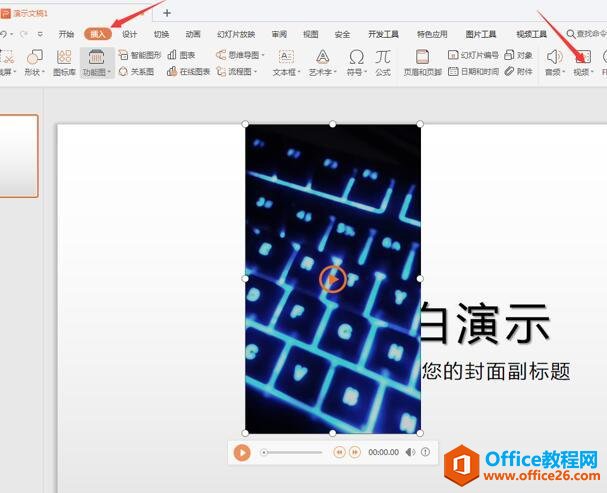
第二步:在【视频工具】里点击【裁剪视频】,即可剪辑一段视频:
WPS PPT 中如何使用图标
在PPT中使用图标,有美化页面,强调内容的作用。那么PPT中如何使用图标呢?下面我们来具体操作一下:第一步:打开PPT文档,选中文本框:第二步:点击【一键速排】,一行文本自动识别为
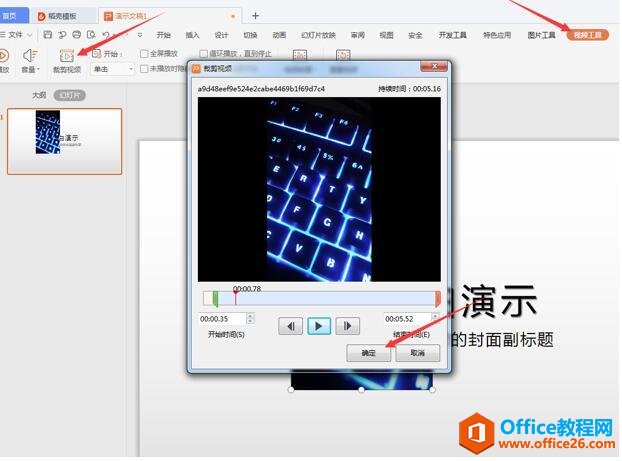
第三步:在视频播放时,点击【视频封面】选择【视频当前画面】,即可将视频内的某一画面设为封面:
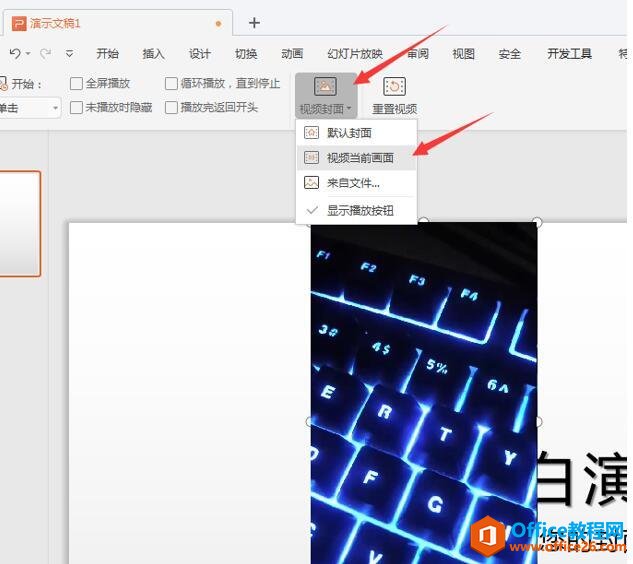
这个功能简单易用,让小白也能轻松运用常用的视频编辑。
WPS 如何设置 PPT 演讲计时模式
在利用PPT演示文稿进行日常办公时,经常需要利用PPT幻灯片在规定的时间里完成演讲,那么用户该如何知道自己的演讲花费了多久的时间呢,今天小编就来教大家PPT的演讲计时功能,可以看出



